Cinnamon是Linux Mint发行版的默认桌面环境,可提供高级功能和传统的用户体验。它通过底部面板和应用程序菜单等提供了灵活性,速度,传统而优雅的桌面外观。
Cinnamon还可以作为其他Linux发行版(如Ubuntu,Fedora,Arch Linux,openSUSE等)的可选桌面使用。其桌面排列与Windows极为相似。
在本文中,我们将学习如何在Ubuntu上安装Cinnamon 3.4桌面环境。在进行安装之前,让我们看一下Cinnamon桌面的一些功能。
肉桂桌面功能
Cinnamon桌面具有以下功能:
- 桌面效果,包括透明度,动画和过渡效果
- 多个工作区
- 平铺窗户
- 配有小程序,主菜单和启动器的面板
- 各种扩展
- 可调系统托盘
我们将使用Ubuntu 18.04 LTS来描述本文提到的过程。
安装Cinnamon桌面环境
为了在Ubuntu上安装Cinnamon DE,我们需要将其PPA添加到我们的本地存储库中。有一个非官方的PPA可供使用。请按照以下步骤操作:
步骤1:添加PPA
通过使用启动终端Ctrl + Alt + T快捷键或通过搜索“ t终极的在开始菜单中。然后在终端中,运行以下命令以添加PPA:
$ sudo add-apt-repository ppa:embrosyn/cinnamon当提示您输入密码时,输入sudo password并按输入。
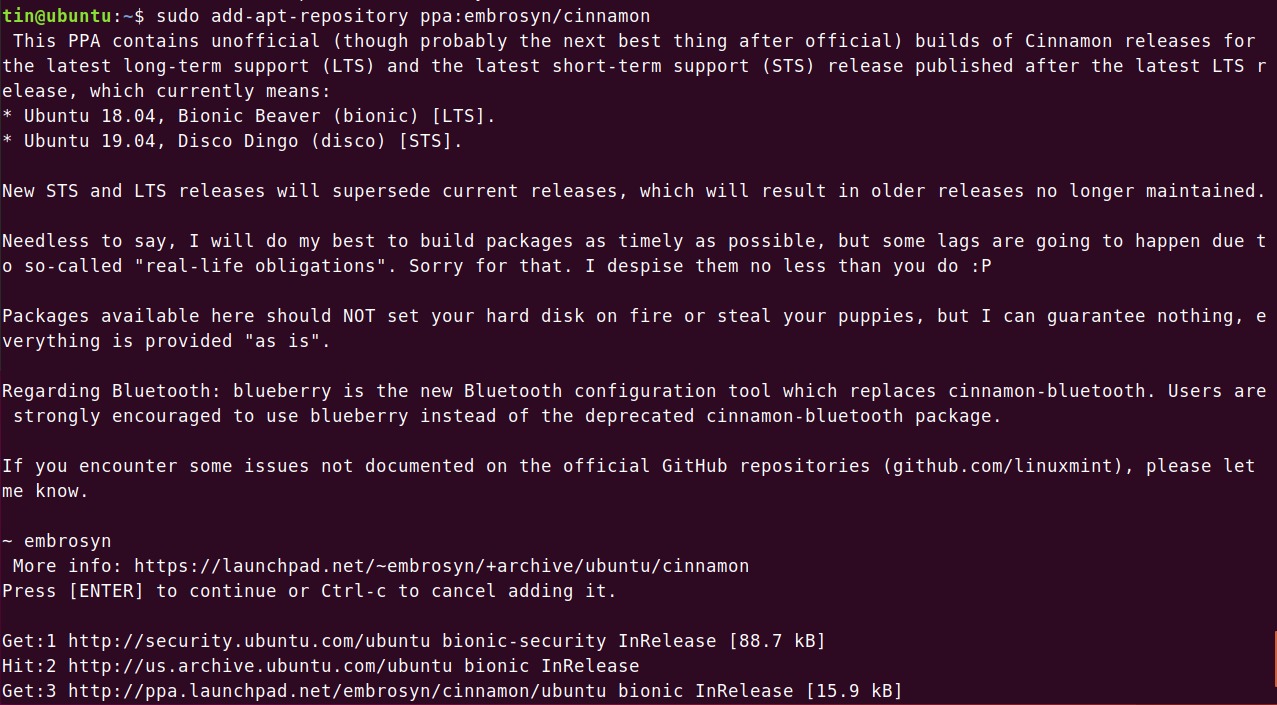
步骤2:更新本地存储库
然后在终端中运行以下命令以更新本地apt存储库。
$ sudo apt update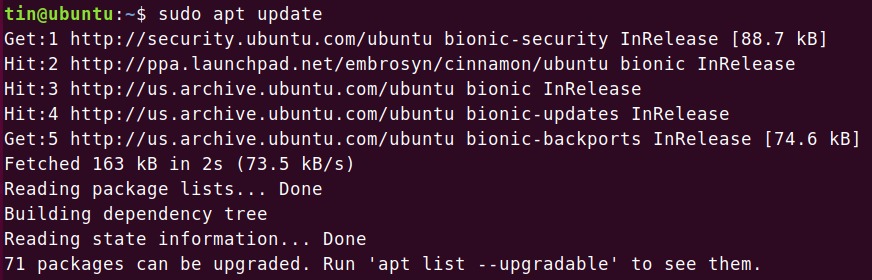
步骤3:安装Cinnamon桌面
添加和更新存储库后,以sudo的身份在Terminal中运行以下命令以安装Cinnamon桌面环境:
$ sudo apt install cinnamon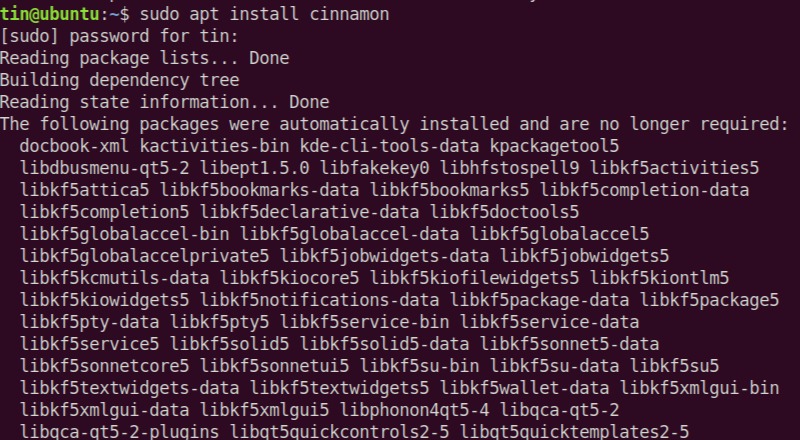
等待一段时间,直到安装完成。
步骤4:关闭当前会话
Cinnamon的安装完成后,退出当前的Ubuntu会话。或者,最好在终端中键入以下命令来重新启动系统:
$ sudo reboot步骤5:登录到Cinnamon DE
系统重新启动时,您将看到登录屏幕。单击左侧的齿轮图标登入按钮。
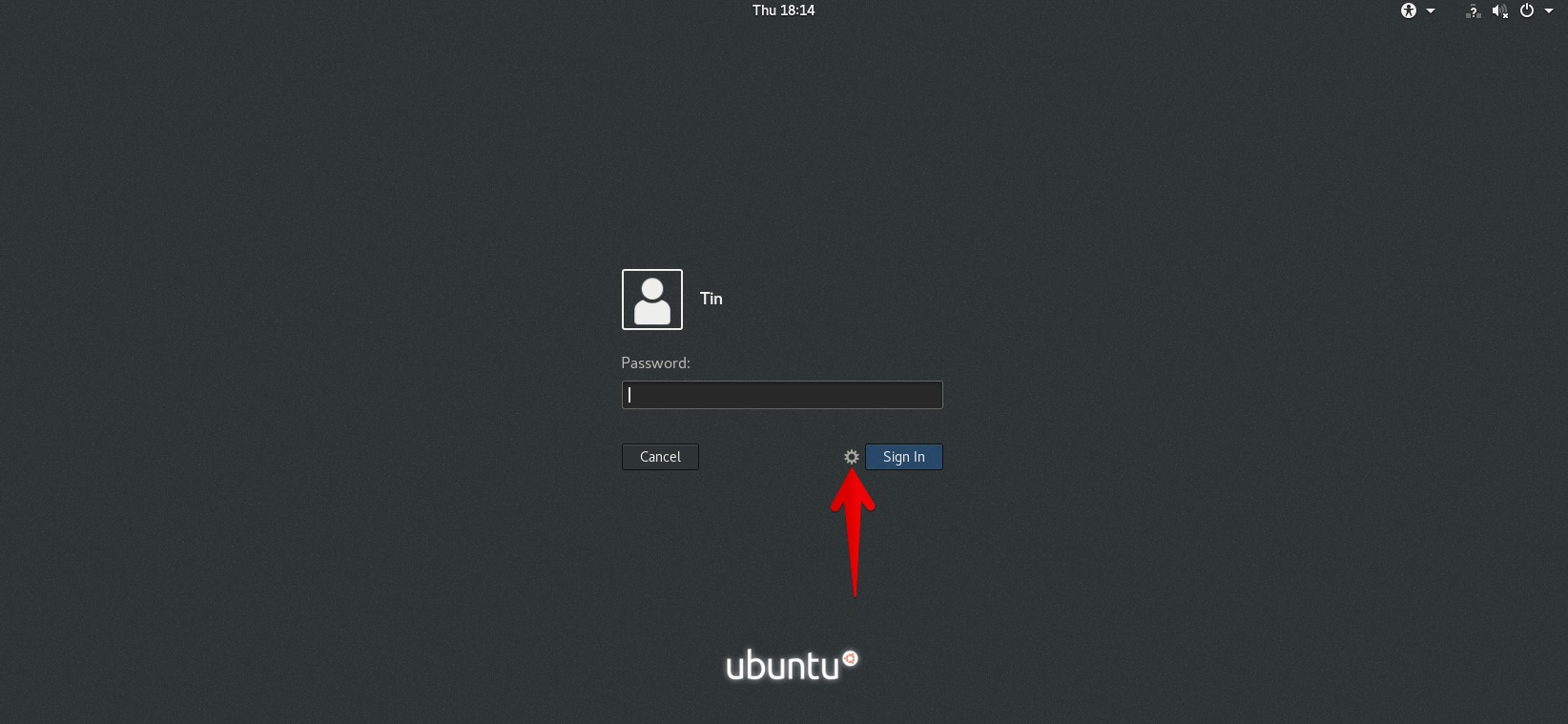
它将列出系统上所有可用的桌面环境。从列表中选择肉桂。
然后输入用户凭据,然后单击登入。
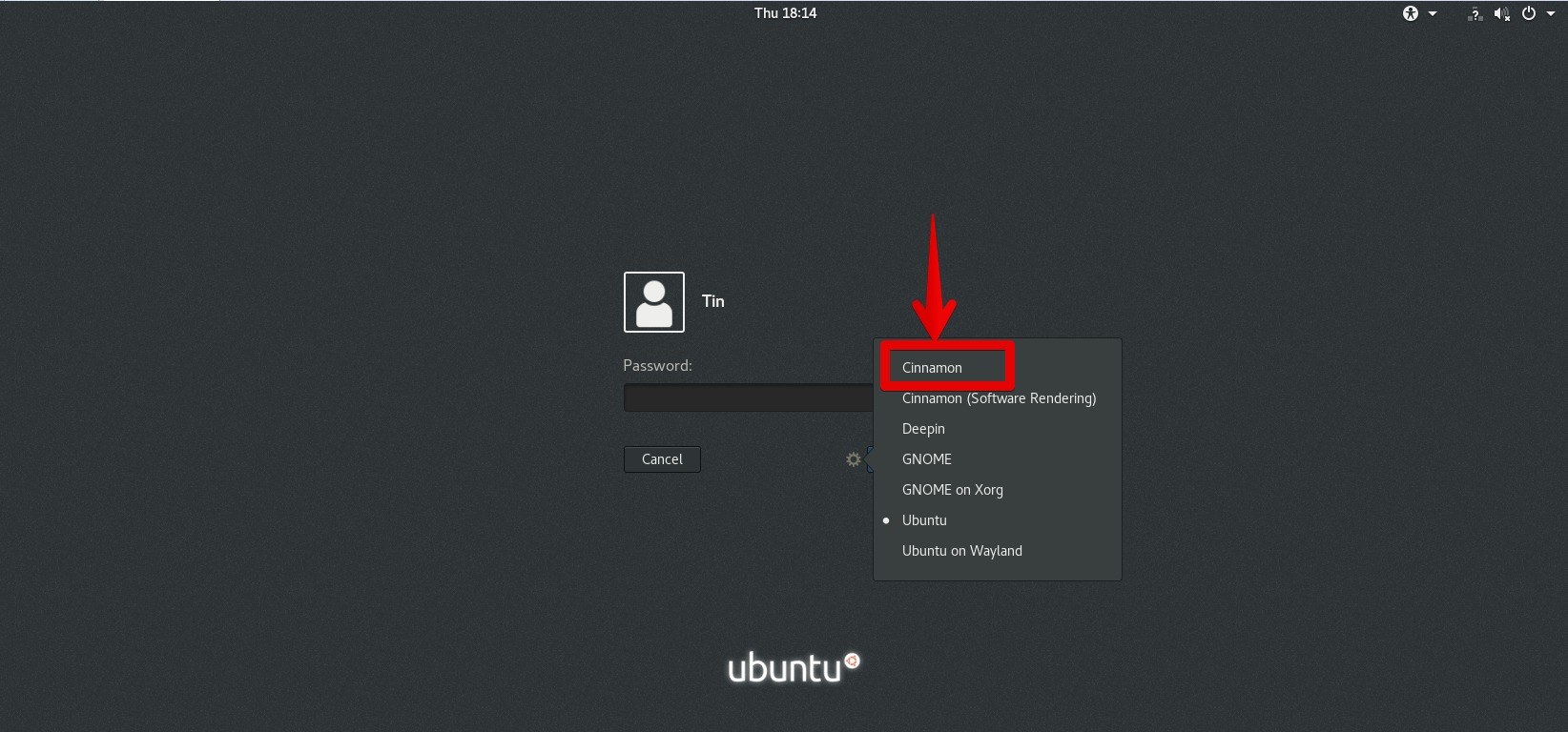
登录后,您将看到带有Cinnamon的Ubuntu桌面环境。您可以执行相同的步骤以切换回旧的桌面环境。
从Ubuntu移除Cinnamon
要从Ubuntu中删除Cinnamon桌面,请运行以下命令:
$ sudo apt-get remove Cinnamon然后运行以下命令,以删除所有不再使用的与Cinnamon相关的依赖项和库:
$ sudo apt-get autoremove这就是我们在Ubuntu中安装Cinnamon所需的一切。您可以看到在Ubuntu中直接创建一个Cinnamon桌面环境是多么容易和简单。它是最好的桌面计算机之一,可与user-friendly配合使用,并且可以轻松自定义。
